在Windows10系统中,Windows PowerShell 的功能越来越强大,今天小编要给大家分享“群重启”命令,有了这个命令,大家就可以批量重启局域网内的所有电脑了。对于局域网管理员来说是不是超赞的技巧呢,下面就随小编一起去看看吧!
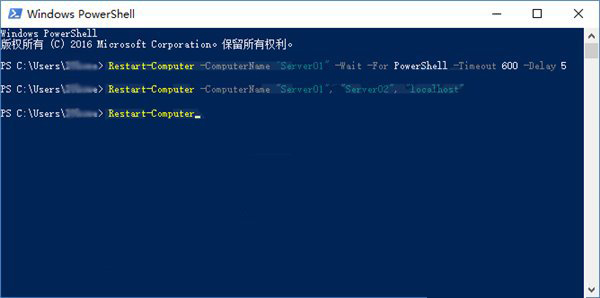
Windows10使用PowerShell让局域网电脑集体重启的方法:
1、单机重启
这个功能比较简单,命令也容易,只不过重启还得用命令就显得有点麻烦。命令格式如下:
Restart-Computer
提示:这个命令执行后,系统会立刻重启,所以如果电脑没准备好,小心手滑。
2、集体重启
如果是让两台以上电脑重启,采用这个方式就比较方便,总比挨个去点重启要方便得多,适用于局域网管理员,命令格式如下:
Restart-Computer -ComputerName "Server01", "Server02", "localhost"
提示:引号中的内容为具体电脑在局域网中的名称,而“localhost”为本机。
3、远程重启
对于远程计算机,可以设置重启延迟时间,命令示例如下:
Restart-Computer -ComputerName "Server01" -Wait -For PowerShell -Timeout 600 -Delay 5
提示:其中的“600”是秒数,600秒就是10分钟。该命令就是让远程计算机最多等待PowerShell启动完毕十分钟;延迟为5秒,意为每5秒查询一次PowerShell启动情况。如果在十分钟内PowerShell启动,则在发现成功启动后立即重启;如果十分钟到时后仍未启动PowerShell,则远程电脑将重启。
以上内容就是小编为大家带来的关于Windows10使用PowerShell让局域网电脑集体重启的方法了,很实用的一项小技能,局域网管理员别错过了哦!希望对大家会有帮助!




















 1万+
1万+











 被折叠的 条评论
为什么被折叠?
被折叠的 条评论
为什么被折叠?








